15.9. Lesson: Apresentação do mapa¶
Nas lições anteriores você importou um antigo inventário de floresta como um projeto SIG, atualizou para a situação atual, desenhou o inventário florestal, criou mapas para campos de trabalho e calculou parâmetros da floresta a partir de medidas de campo.
A menudo es importante crear mapas con los resultados de un proyecto SIG. Una presentación de los resultados del mapa del inventario forestal facilitará a cualquiera el tener una buena idea de cuales son los resultados a simple vista, sin mirar números específicos.
El objetivo de esta lección: Crear un mapa para presentar los resultados de inventario utilizando un ráster de sombreado de relieve como fondo.
15.9.1.  Follow Along: Prepación de los Datos del Mapa¶
Follow Along: Prepación de los Datos del Mapa¶
Abre el proyecto QGIS desde la lección de cálculo de parámetros, forest_inventory.qgs. Mantén al menos las capas siguientes:
- forest_stands_2012_results.
- basic_map.
- rautjarvi_aerial.
lakes (si no la tienes, añádela desde la carpeta exercise_data\forestry\).
You are going to present the average volumes of your forest stands in a map. If you open the Attribute table for the forest_stands_2012_results layer, you can see the NULL values for the stands without information. To be able to get also those stands into your styling you should change the NULL values to, for example, -999, knowing that those negative numbers mean there is no data for those polygons.
Para la capa forest_stands_2012_results:
Abre la Attribute table y activa la edición.
Selecciona los polígonos con valor NULL.
Utiliza la calculadora para actualizar los valores del campo MEANVol a -999 solo para los elementos seleccionados.
Desactiva la edición y guarda los cambios.
Ahora puedes utilizar un estilo guardado para esa capa:
- Go to the Style tab.
- Click on Load Style.
Selecciona forest_stands_2012_results.qml de la carpeta exercise_data\forestry\results\.
Haz clic en OK.
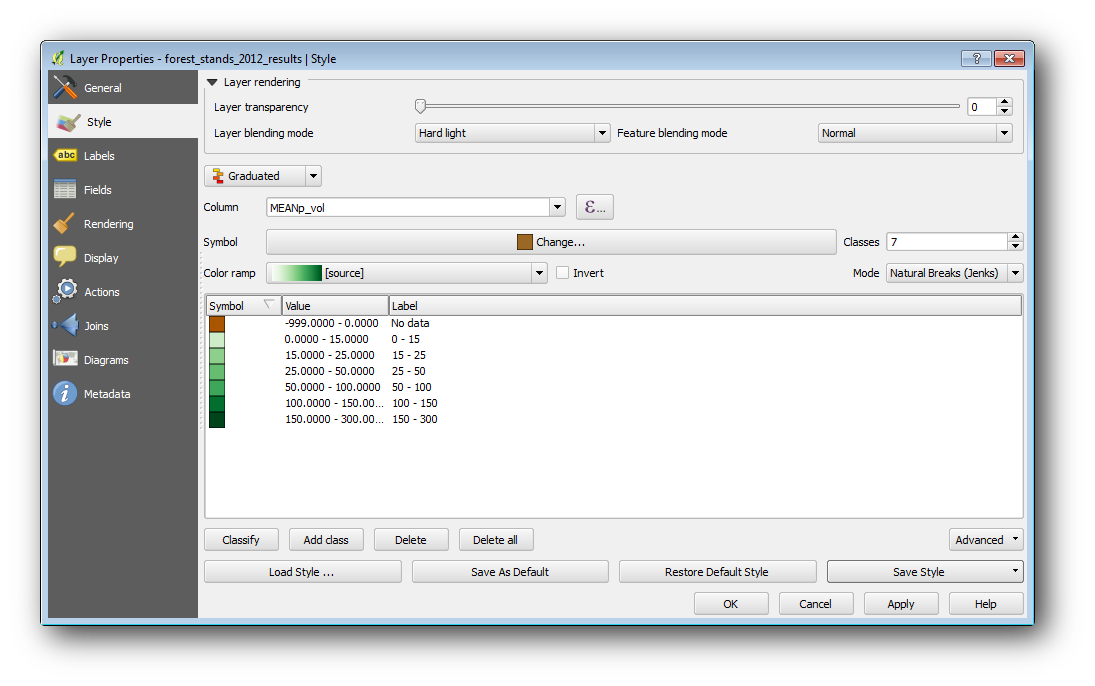
Tu mapa se parecerá a este:
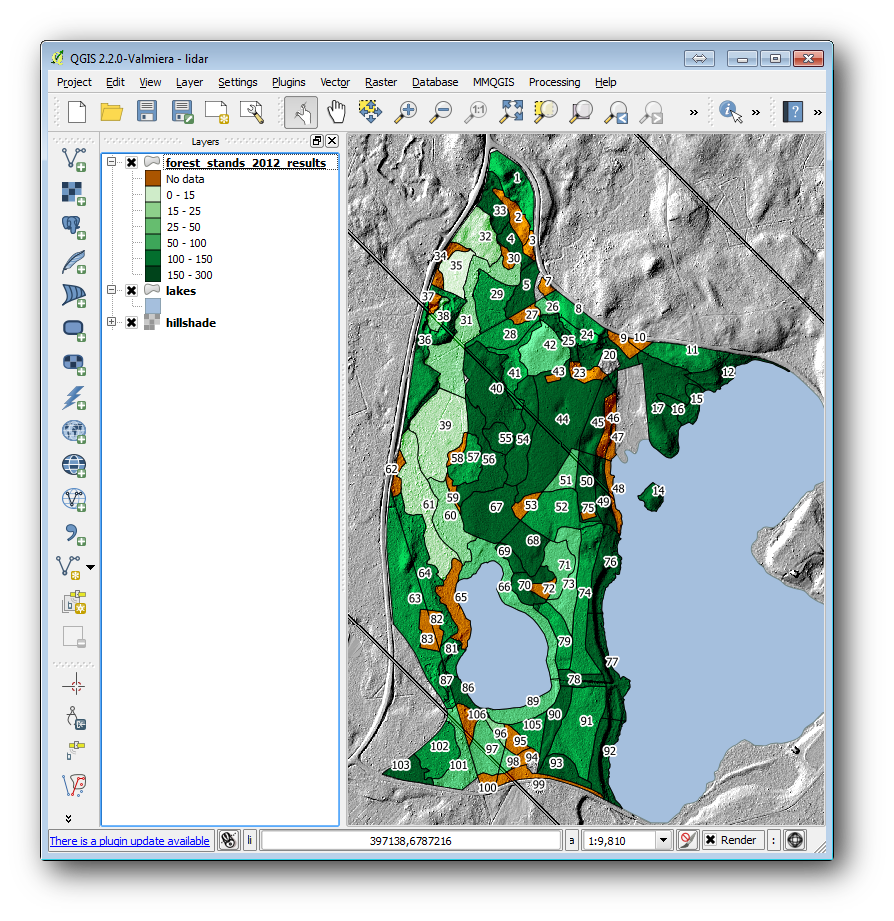
15.9.2.  Try Yourself Prueba Diferentes Modos de Mezclado¶
Try Yourself Prueba Diferentes Modos de Mezclado¶
El estilo que has cargado:
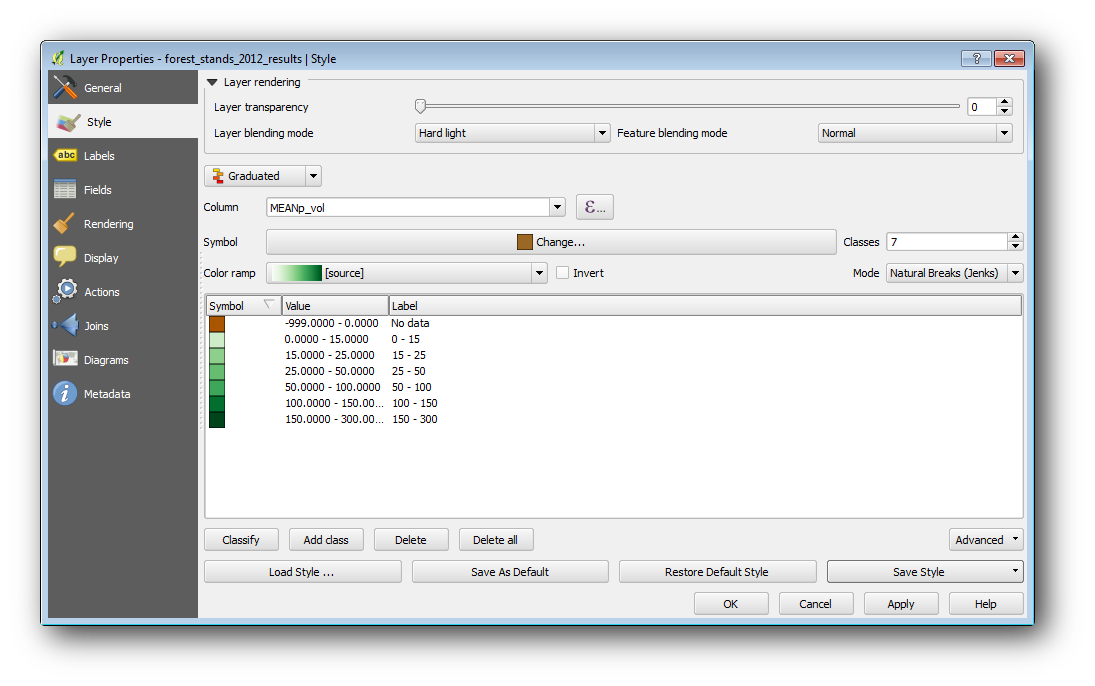
is using the Hard light mode for the Layer blending mode. Note that the different modes apply different filters combining the underlying and overlying layers, in this case the hillshade raster and your forest stands are used. You can read about these modes in the User Guide.
Prueba modos diferentes y observa las diferencias en tu mapa. Luego elige el que más te guste para el mapa final.
15.9.3.  Try Yourself Using a Composer Template to Create the Map result¶
Try Yourself Using a Composer Template to Create the Map result¶
Use a template prepared in advanced to present the results. The template forest_map.qpt is located in the exercise_data\forestry\results\ folder. Load it using the Project ‣ Composer Manager... dialog.
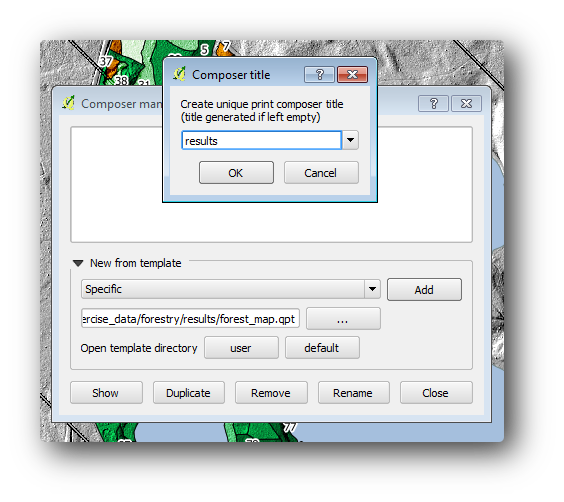
Open the map composer and edit the final map to get a result you are happy with.
La plantilla de mapa que estás utilizando dará un mapa similar a este:
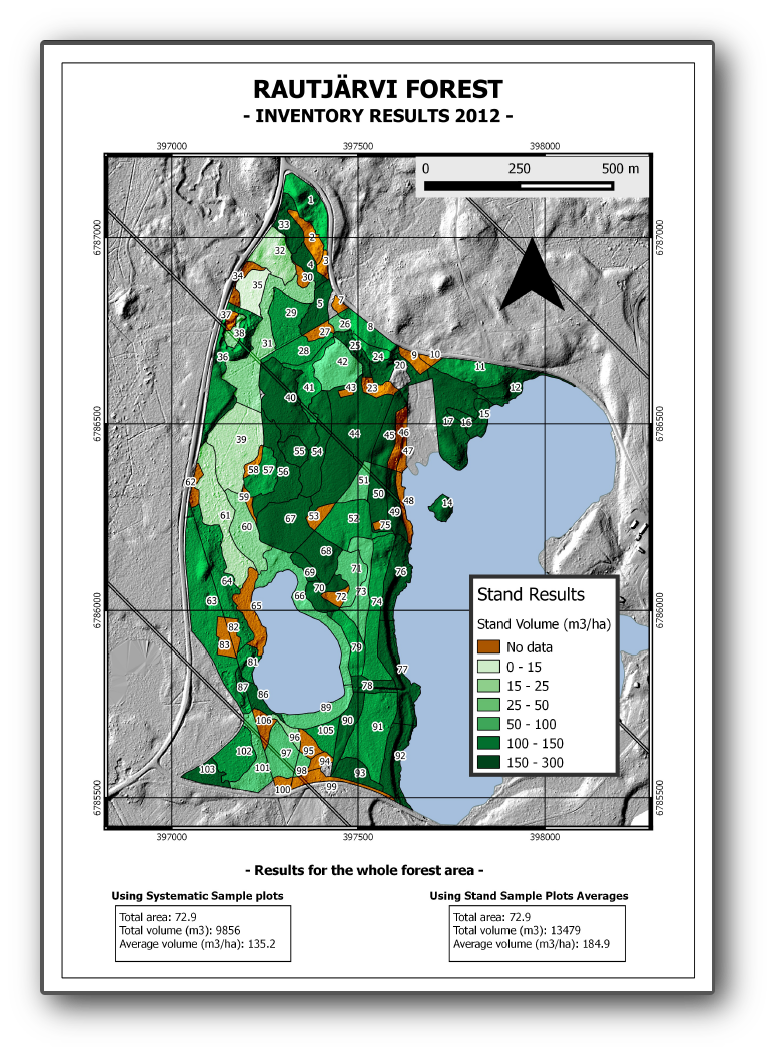
Guarda tu proyecto QGIS para futuras referencias.
15.9.4. In Conclusion¶
A través de este módulo has visto cómo un inventario forestal básico puede ser planificado y presentado con QGIS. Muchos más análisis forestales son posibles con la variedad de herramientas a las que tienes acceso, pero afortunadamente este manual te ha dado un buen punto de inicio para explorar cómo podrías conseguir los resultados específicos que necesites.